GoogleドライブからiPhoneまたはiPadにファイルをダウンロードする方法
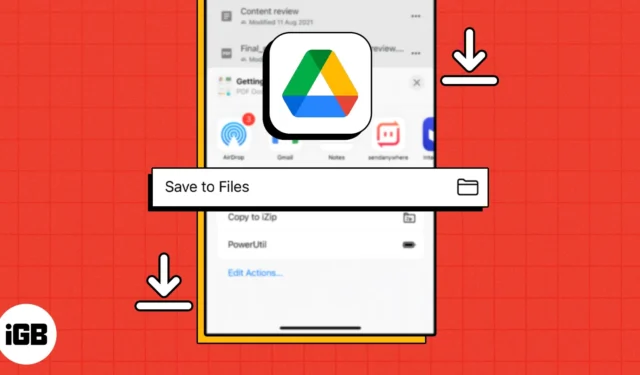
現在、Google ドライブは最も信頼性が高く人気のあるクラウド ストレージ オプションの 1 つです。iPhone や iPad などのあらゆるデバイスからファイルを保存したりアクセスしたりできます。Google ドライブのファイルを iPhone にダウンロードする方法を知りたい場合は、ここが正しい場所です。以下は、同じための詳細なステップバイステップのガイドです。
- Google ドライブから iPhone や iPad にドキュメントをダウンロードする方法
- GoogleドライブからiPhoneに写真やビデオを保存する方法
- ファイル アプリを使用して複数の Google ドライブの写真やビデオを保存する方法
Google ドライブから iPhone や iPad にドキュメントをダウンロードする方法
- Google ドライブ アプリを開きます。
- ダウンロードしたいドキュメントに移動します。
- 三点 アイコンをタップ→ 「で開く」を選択します。
ファイルがロードされるまで待ちます。
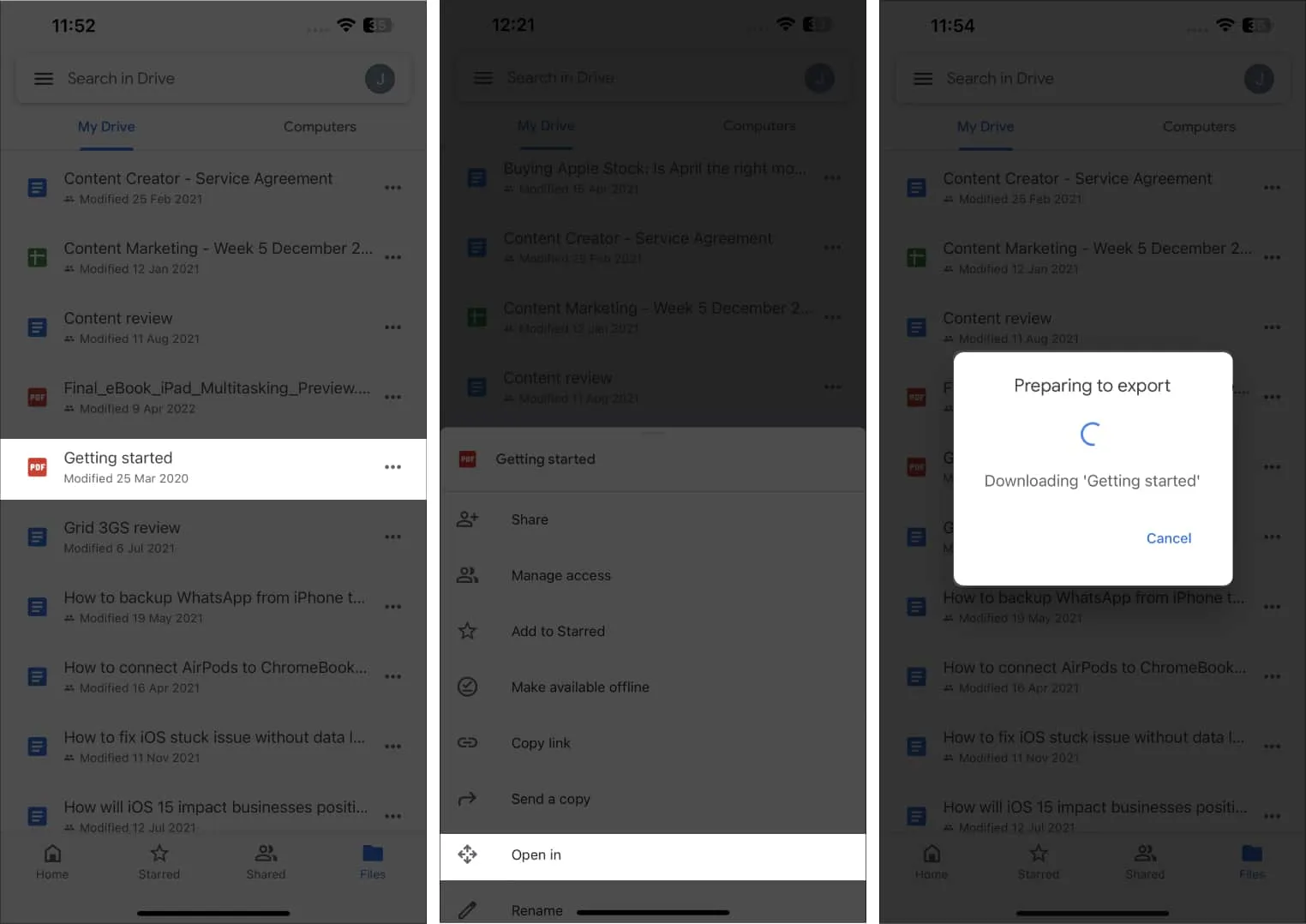
- 「ファイルに保存」 →「ファイルの場所を選択」を選択します。
タグを追加したり、ファイルの名前を変更したりできます。 - 「保存」をタップします。
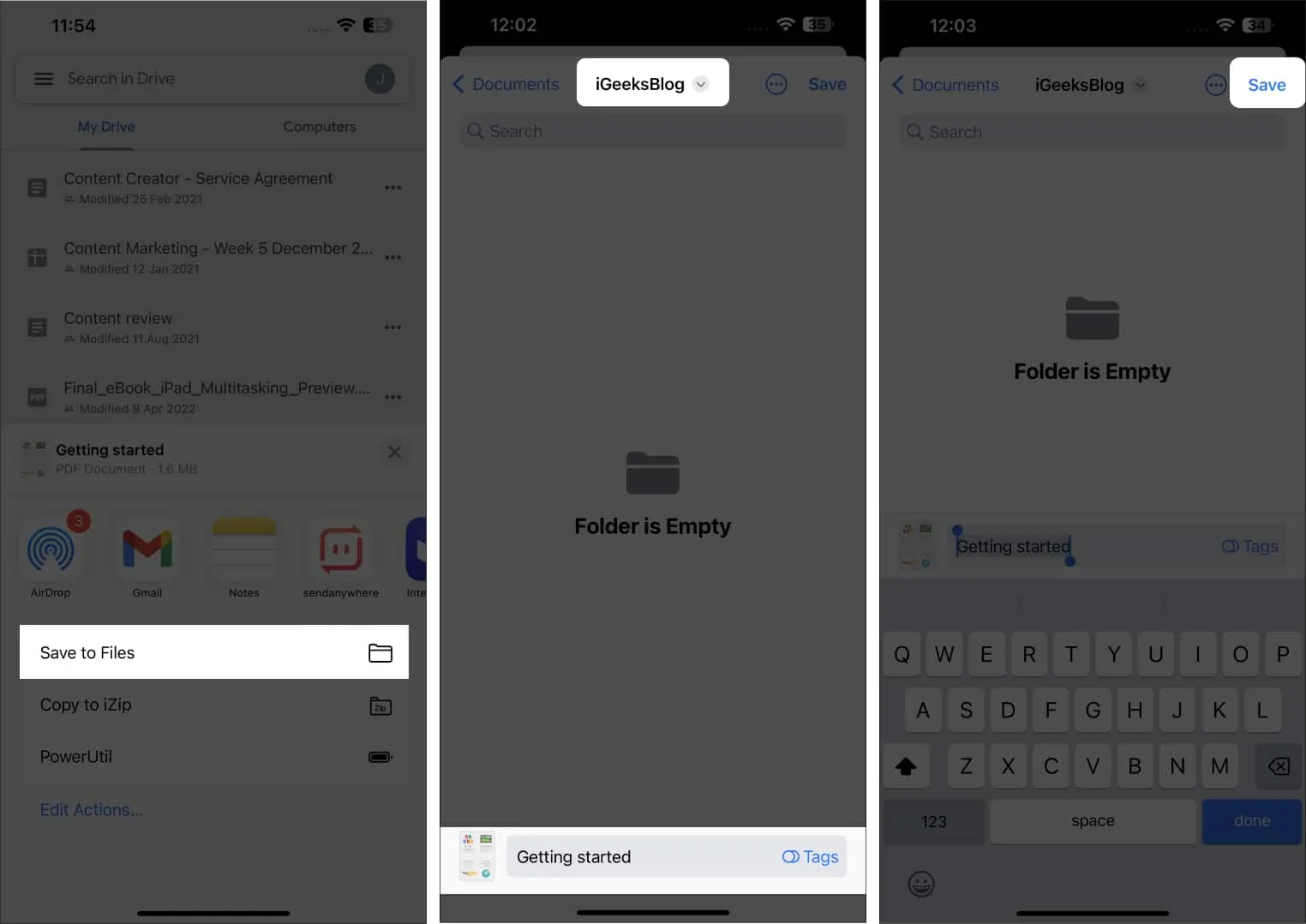
この手順を完了すると、指定した場所にあるファイル アプリからファイルにアクセスできるようになります。
Googleドライブのファイルを元の形式でiPhoneに転送する方法
上記の方法に従うと、デフォルトでファイルが PDF 形式で保存されます。ただし、ファイルを元の形式でダウンロードする場合は、以下に概説する手順に従ってください。
- Google ドライブ アプリを起動→ PDF 以外の ドキュメントを開きます。
Excelシートを使用しています。 - ファイルはそれぞれのワークスペースアプリで開きます。
- 三点 アイコンを選択し、「共有してエクスポート」をクリックします。
![iPhone で [共有] をクリックし、[Google ドライブからエクスポート] をクリックします。 iPhone で [共有] をクリックし、[Google ドライブからエクスポート] をクリックします。](https://cdn.thewindowsclub.blog/wp-content/uploads/2023/08/click-share-and-export-from-google-drive-on-iphone.webp)
- 「コピーを送信」をタップします。
- ドキュメントの形式を選択し、 「OK」を押します。
ここでは Excel (.xlsx) を選択しました。
ちょっと待ってください。
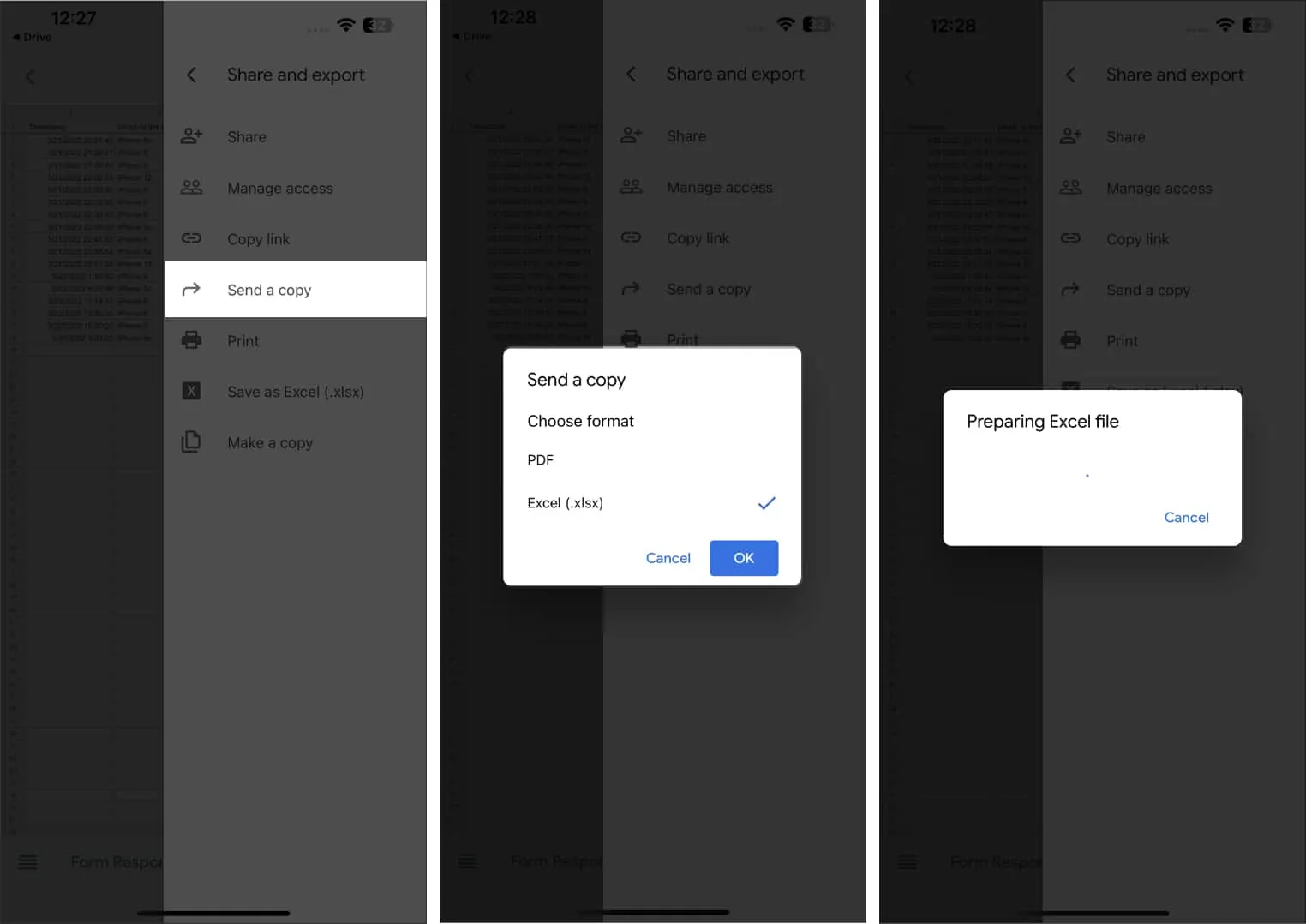
- 「ファイルに保存」 →「ファイルの場所を設定」を選択します。
- [保存]を選択します。
ダウンロードした場所からファイルにアクセスすると、ドライブを開かずにファイルの内容を表示できます。
GoogleドライブからiPhoneに写真やビデオを保存する方法
- Google ドライブ アプリを開きます。
- 好みの画像またはビデオを選択します。
画像を選択しました。 - 画像の隣にある三点 アイコンをタップします。
- [コピーを送信]を選択します。
- 「画像を保存」を選択し、画像が処理されるまで待ちます。ビデオをダウンロードする場合は、
「ビデオを保存」
を選択します。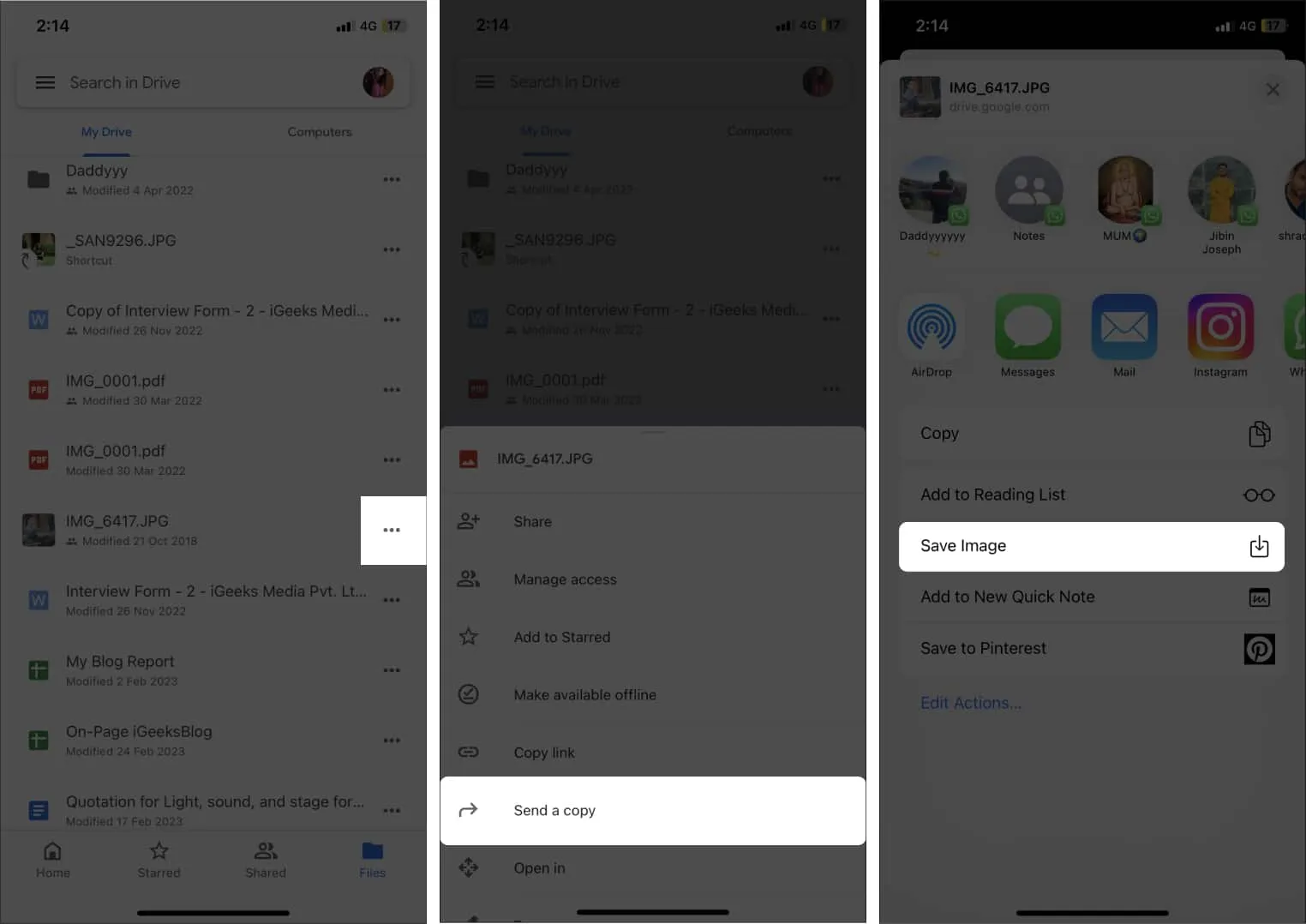
画像やビデオは Google ドライブからダウンロードされるため、iPhone または iPad の写真アプリから同じものにアクセスできます。
ファイル アプリを使用して複数の Google ドライブの写真やビデオを保存する方法
iPhone では Google ドライブから複数のファイルをダウンロードできません。ただし、回避策を見つけました。ドライブから写真やビデオを手間なくダウンロードする手順は次のとおりです。
- ファイルアプリを起動→ 「参照」タブにアクセスします。
- 三点 アイコンをタップ→ 「編集」を選択します。
- ドライブをオンに切り替え→ 「完了」をタップします。
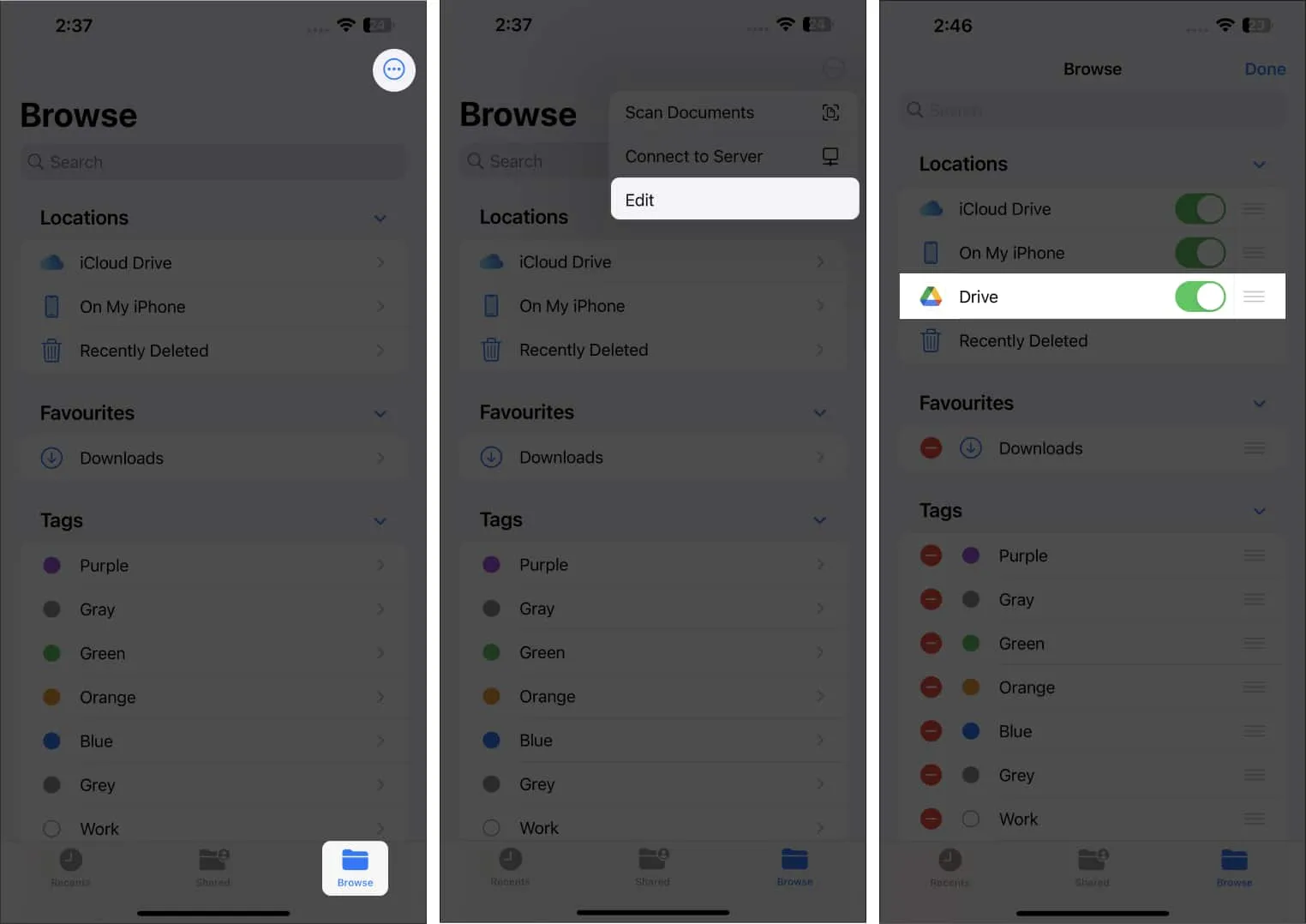
- [ドライブ]をタップし、ダウンロードするファイルに移動します。
- 画像またはビデオを長押し→ [共有]を選択します。
- [画像を保存] (画像の場合) または[ビデオを保存] (ビデオの場合)を選択します。
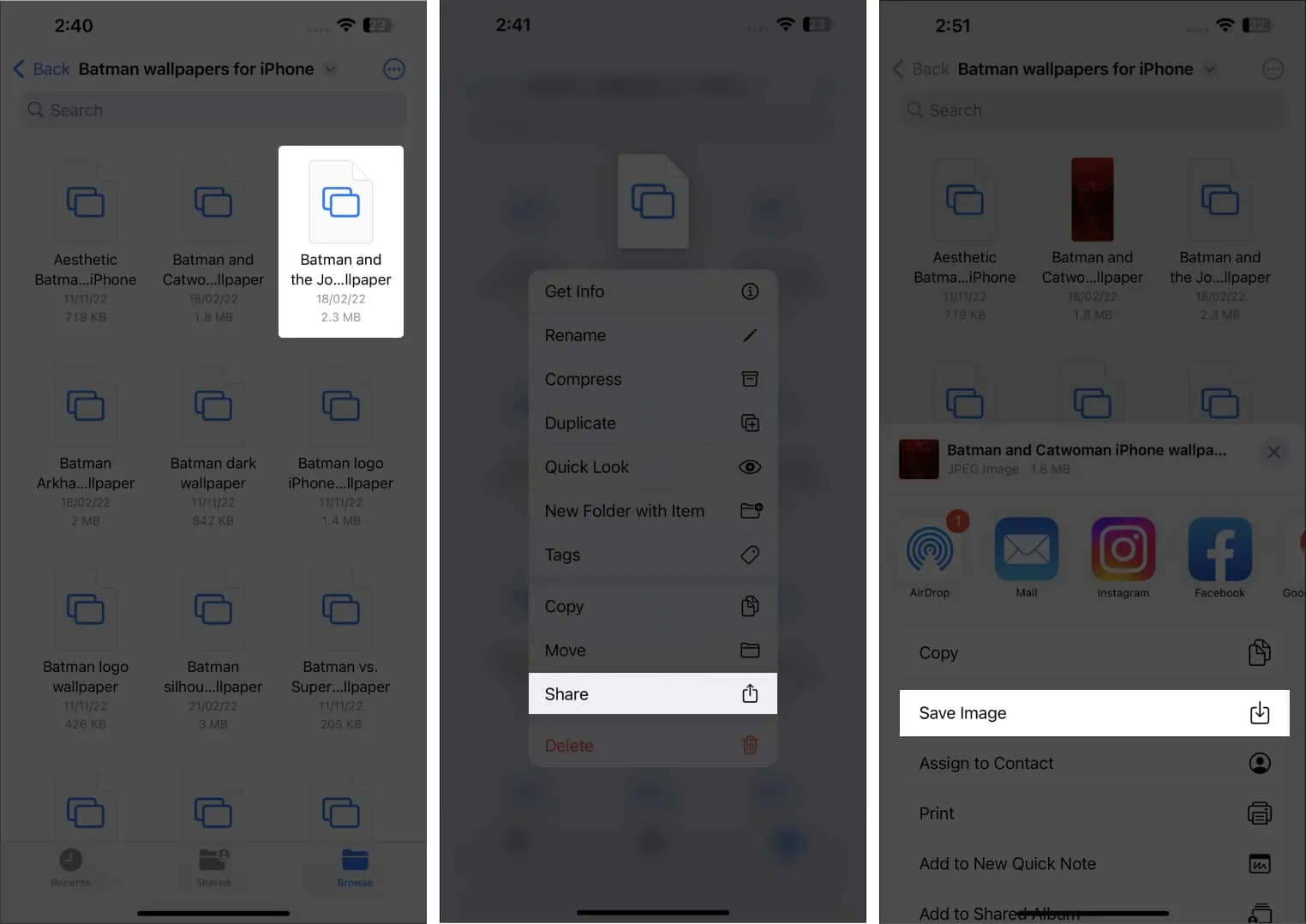
それでおしまい!iPhone または iPad の写真アプリでも同じものを見つけることができます。
Google ドライブからのファイルのダウンロードに関する一般的な問題のトラブルシューティング
Google ドライブからiPhone にファイルをダウンロードするときに問題が発生するとイライラすることがあります。幸いなことに、そのような問題を回避する方法がいくつかあります。これらを簡単に見てみましょう。
- 中断することなく Google ドライブからファイルをダウンロードするには、デバイスに安定したインターネット接続があることを確認してください。
- 新しいダウンロードを保存するには、iPhone に十分な空き容量が必要です。
- ファイルにアクセスできない場合は、Google ドライブ アプリからログアウトし、再度ログインしてみてください。これにより、ダウンロードを妨げる可能性のある問題を取り除くことができます。
- ダウンロードの試行が拒否される可能性があるため、ファイルがデバイスと互換性があるかどうかを確認してください。
上記の方法で問題を解決できない場合は、正確な解決策について Google ドライブ サポート チームに問い合わせることを検討してください。
ほら、ありますよ!
Google ドライブから iPhone にファイルをダウンロードするのは素早く簡単です。これにより、特にインターネットに接続していない場合やGoogle ドライブをロックしようとしている場合に、重要なファイルに iPhone からオフラインでアクセスできるようになります。Google ドライブ アカウントから iPhone にファイルをダウンロードする際に問題が発生した場合は、以下にコメントしてください。



コメントを残す